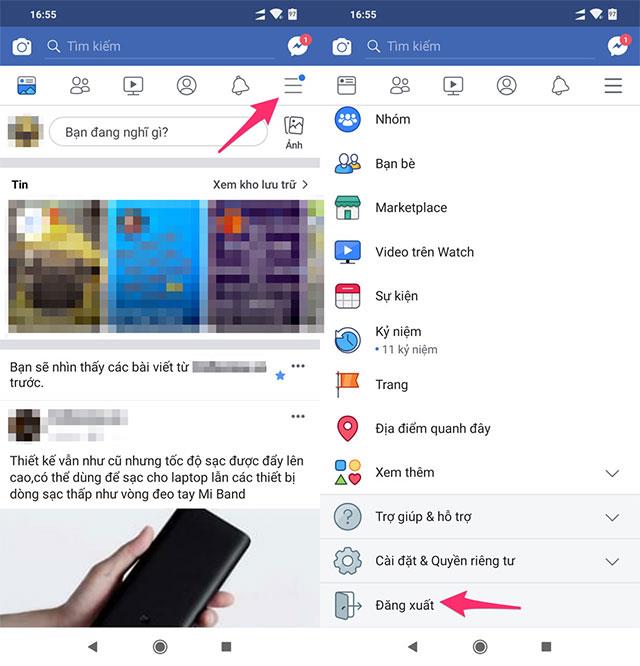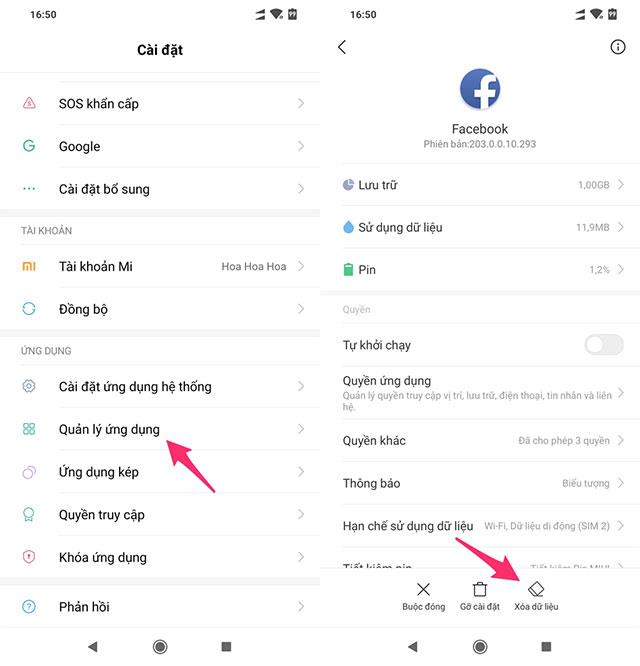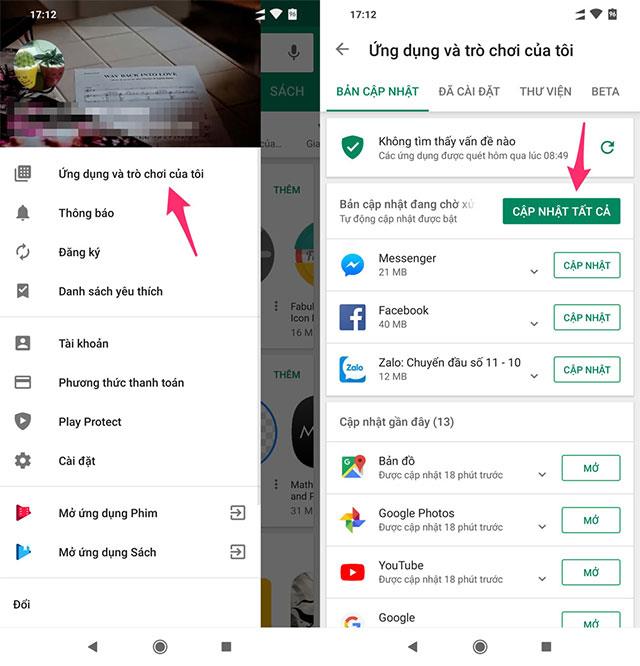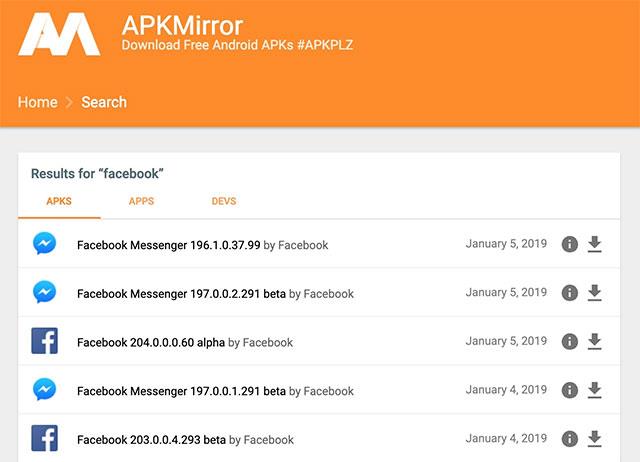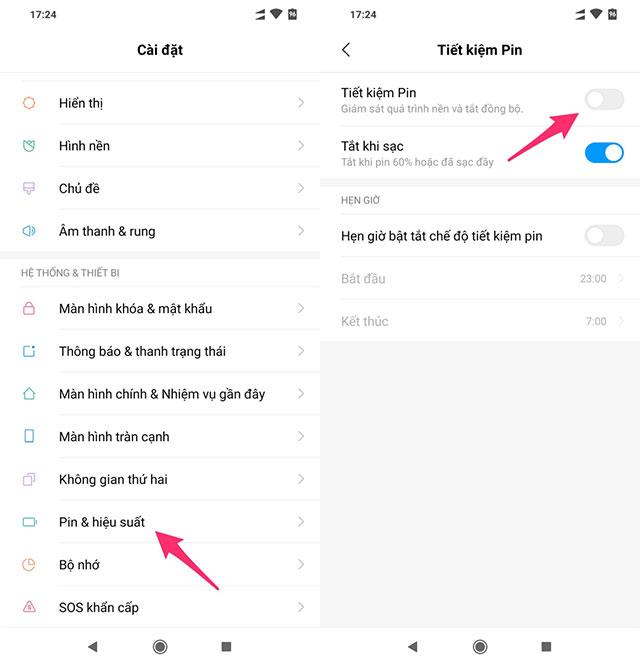Facebook เป็นโปรแกรมที่ได้รับความนิยมมากที่สุดในวันนี้ที่ App Storeเช่นเดียวกับGoogle Playแต่บางทีนี้เป็นโปรแกรมที่มักจะก่อให้เกิดความผิดพลาดที่สุด นอกจากข้อมูลผู้ใช้Facebook รั่วไหลแล้วเรายังมีปัญหาเป็นครั้งคราวเช่นไม่เชื่อมต่อไม่เข้าใช้งานหรือเปิด Facebook เป็นเวลาหลายวัน
ดังนั้นข้อมูลที่เกี่ยวข้องกับข้อผิดพลาดในการเข้าถึง Facebook จึงมักถูกค้นหาโดยผู้คนจำนวนมากบางครั้งข้อผิดพลาดไม่ใช่ปัญหาทั่วไป แต่เกิดขึ้นเฉพาะกับบุคคลจำนวนมากดังนั้นจึงน่ารำคาญมาก หากคุณใช้โทรศัพท์ที่ใช้ระบบปฏิบัติการ Android การแก้ไข 8 ข้อต่อไปนี้จะช่วยให้คุณแก้ไขข้อผิดพลาดได้อย่างรวดเร็ว
วิธีแก้ไขข้อผิดพลาดที่ไม่สามารถเปิด Facebook บน Android ได้
1. รีบูตเครื่อง
ในการแก้ไขปัญหานี้คนส่วนใหญ่จะใช้วิธีการรีบูตอุปกรณ์ครั้งแรก ข้อผิดพลาดเกิดขึ้นโดยไม่ทราบสาเหตุ แต่ด้วยงานที่ง่ายมากนี้คุณสามารถแก้ไขปัญหาได้อย่างรวดเร็วด้วยแอปพลิเคชัน Facebook ของคุณ
2. ลงชื่อเข้าใช้บัญชีของคุณอีกครั้ง
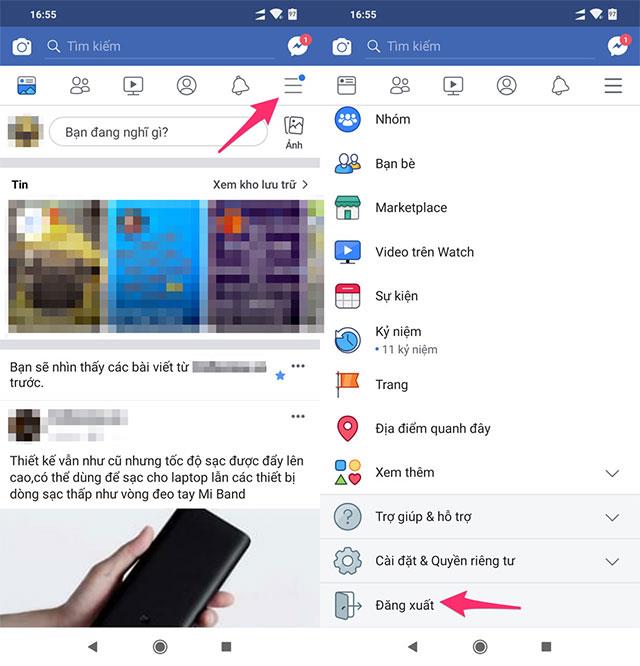
ออกจากระบบบัญชีของคุณและกลับเข้าสู่ระบบ Facebook
ข้อผิดพลาดเกิดขึ้นเนื่องจากสาเหตุหลายประการ แต่ส่วนใหญ่ไม่ใช่ข้อผิดพลาดที่ร้ายแรงเกินไปดังนั้นเราทุกคนสามารถแก้ไขสถานการณ์ได้ด้วยตัวเองโดยการออกจากระบบบัญชี Facebook จากนั้นลงชื่อเข้าใช้บัญชีอีกครั้ง
3. ล้างแคช
การล้างคลิปบอร์ดของ Facebook เป็นหนึ่งในวิธีง่ายๆที่ใคร ๆ ก็ทำได้มันไม่ส่งผลกระทบต่อข้อมูลของคุณ แต่จะลบเฉพาะไฟล์ชั่วคราวที่เก็บไว้ในอุปกรณ์ของคุณเพื่อรีเฟรชแอพของคุณ
วิธีล้างแคช:
ในอินเทอร์เฟซหลักของโทรศัพท์ให้กดการตั้งค่า (Settings) -> จัดการแอป -> Facebook -> ล้างข้อมูล -> ล้างแคช (ล้างแคช ).
4. ลบข้อมูล Facebook
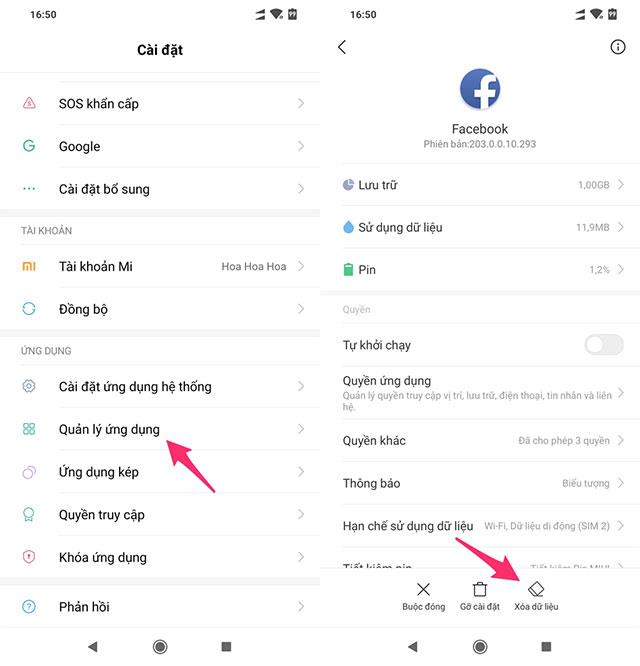
ลบข้อมูล Facebook
หากการล้างคลิปบอร์ดบน Facebook ไม่ได้ผลเราจำเป็นต้องดำเนินการลบข้อมูล Facebook ทั้งหมดต่อไป การลบข้อมูล Facebook จะออกจากระบบบัญชีของคุณและรูปภาพที่คุณดาวน์โหลดจาก Facebook โดยพิจารณาจากการซิงค์ข้อมูลของคุณก่อนดำเนินการดังกล่าว
วิธีลบข้อมูล:
ในอินเทอร์เฟซหลักของโทรศัพท์ให้กดการตั้งค่า (การตั้งค่า) -> จัดการแอป -> Facebook -> ล้างข้อมูล -> ล้างข้อมูล (ลบข้อมูล) .
5. อัปเดตแอปพลิเคชัน
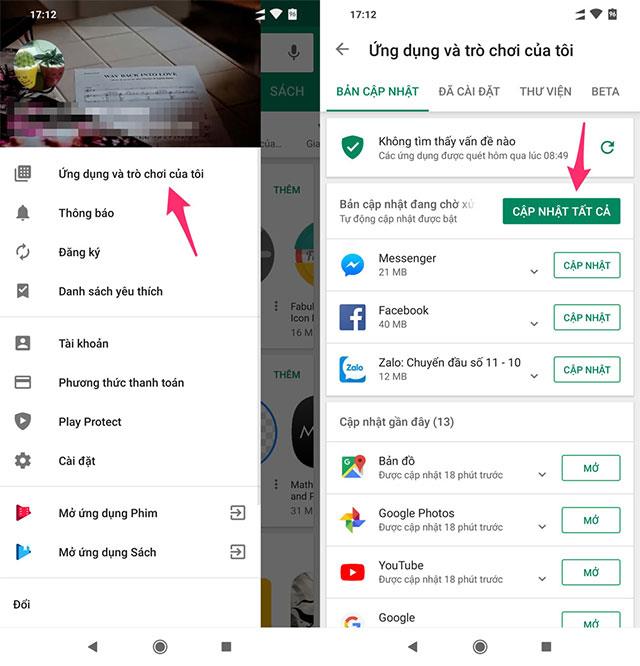
อัปเดตแอปบน Google Play
ปัญหาอาจเกิดขึ้นเนื่องจากอุปกรณ์ของคุณไม่ได้อัปเดตเป็นเวอร์ชันล่าสุดของ Facebook เวอร์ชันเก่าถูกใช้งานผิดพลาดส่งผลให้การทำงานของ Facebook ไม่เสถียร ไปที่ Google Play อย่างรวดเร็วเพื่ออัปเดตแอป
6. ถอนการติดตั้ง Facebook ที่ติดตั้งใหม่
หากวิธีการข้างต้นไม่สามารถช่วยให้คุณเข้าถึง Facebook ได้อย่างเสถียรโปรดลบแอปพลิเคชัน Facebook ออกจากอุปกรณ์ของคุณและติดตั้งใหม่ การถอนการติดตั้งแอปพลิเคชันจะช่วยให้คุณรีเฟรชข้อมูลและรับเวอร์ชันล่าสุด
7. ใช้เวอร์ชันเก่ากว่า
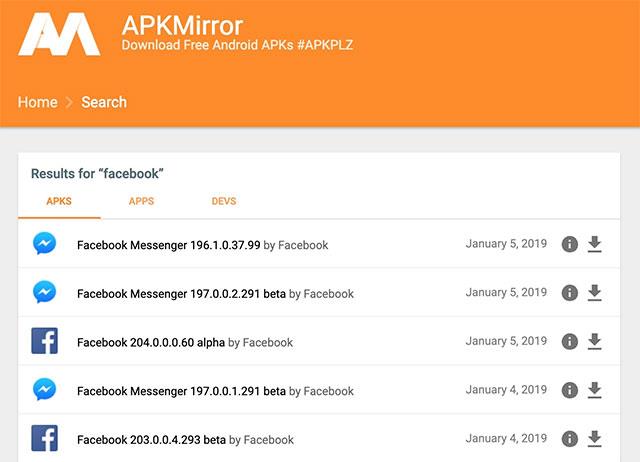
ดาวน์โหลดไฟล์ APK จากแหล่งภายนอก
สาเหตุของข้อผิดพลาดมักไม่แน่นอนดังนั้นจนถึงตอนนี้ก็ยังไม่ได้รับการปรับปรุงลองเสี่ยงที่จะลบ Facebook ออกจากลิงก์ดาวน์โหลดอย่างเป็นทางการของ Google Play และติดตั้ง Facebook เวอร์ชันเก่าผ่านไฟล์ APK
ไปที่เว็บไซต์: https://www.apkmirror.com/ หรือAPKPure แล้วค้นหาแอพ Facebook และดาวน์โหลดไฟล์ APK เก่าเพื่อติดตั้ง
หมายเหตุเมื่อติดตั้งไฟล์ APK:
ในการตั้งค่า (การตั้งค่า) -> ความปลอดภัย (ความปลอดภัย) และเปิดใช้งานแหล่งที่มาที่ไม่รู้จัก (ที่มาที่ไม่รู้จัก) เพื่ออนุญาตให้อุปกรณ์ติดตั้งไฟล์ APK
8. ปิดโหมดประหยัดแบตเตอรี่
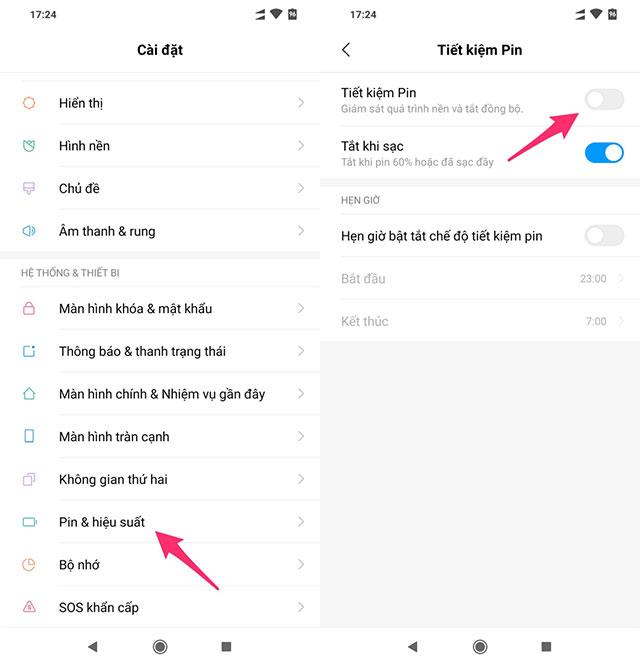
ปิดโหมดประหยัดแบตเตอรี่ในอุปกรณ์
ฟังดูไม่สมเหตุสมผล แต่นี่อาจเป็นสาเหตุที่ทำให้ Facebook ของคุณ "ไม่ดี" ได้เช่นกัน ปิดโหมดประหยัดแบตเตอรี่ในส่วนแบตเตอรี่ของการตั้งค่าเพื่อตรวจสอบว่าเป็นสาเหตุหรือไม่
ข้างต้นเราได้แนะนำเคล็ดลับเล็ก ๆ ในการแก้ไขปัญหาที่เกี่ยวข้องกับ Facebook หวังว่าวิธีการข้างต้นจะช่วยให้ Facebook ทำงานบนอุปกรณ์ Android ของคุณได้อย่างเสถียร